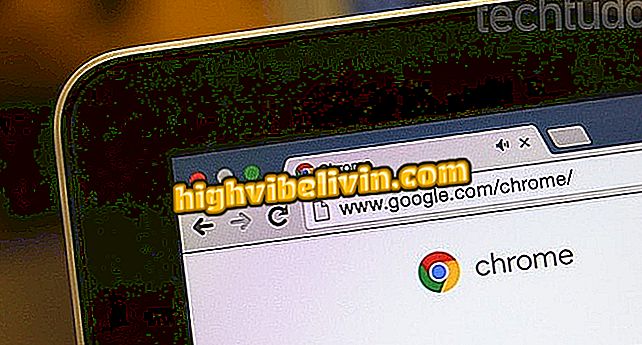So verwenden Sie den Internetbrowser auf einem Smart-TV von LG mit WebOS
LGs Smart TVs mit webOS verfügen über ein natives Browsersystem. So können Benutzer, die über das Gerät verfügen, über das Fernsehgerät auf Webseiten zugreifen. Die Plattform-Schnittstelle, die von LG selbst entwickelt wurde, ist freundlich und ähnelt den auf Computern, Tablets und Smartphones verfügbaren Webbrowsern. Mit der nativen App kann der Fernseher jede Website öffnen und auf dem Startbildschirm mit Lesezeichen versehen.
Sehen Sie sich Schritt für Schritt unten an, wie Sie den Browser von LG TV verwenden, der bereits bei Geräten zum Einsatz kommt, die auf das webOS-System angewiesen sind.
Welches ist der beste Smart TV, um Netflix zu sehen? Service-Umfrage anzeigen

Ein Tutorial zeigt, wie Sie den Webbrowser eines LG Smart TV mit einem Web-OS-System verwenden
Schritt 1. Rufen Sie das Anwendungsmenü des LG Smart TV über die Schaltfläche mit dem roten Pfeil auf.

Schaltfläche zum Aufrufen des Anwendungsmenüs eines Smart-TV von LG
Schritt 2. Verwenden Sie die Cursortasten auf der Fernbedienung, um das Symbol des TV-Webbrowsers zu finden. Wenn dieses Symbol markiert ist, drücken Sie die "Ok" -Taste an der Steuerung.

Aktion zum Starten des Webbrowsers eines Smart-TV von LG
Schritt 3. Stellen Sie mit den Pfeiltasten auf der Fernbedienung den roten Zeiger auf die Adressleiste am oberen Bildschirmrand und drücken Sie "Ok".

Aktion zum Aktivieren der virtuellen Tastatur des Webbrowsers eines LG Smart TV
Schritt 4. Geben Sie eine Webadresse mit den Pfeiltasten ein und drücken Sie die virtuelle Eingabetaste, um auf die Site zuzugreifen.

Zugriff auf eine Website-Adresse, die auf der virtuellen Tastatur eines Smart-TV von LG eingegeben wurde
Schritt 5. Sie können die von Ihnen besuchte Website mit einem Lesezeichen versehen. Drücken Sie dazu zunächst das Sternsymbol mit dem roten Zeiger;

Aktion zum Speichern einer bevorzugten Website auf einem LG-Smartphone
Schritt 6. Klicken Sie auf "Ja", um die Site als Favorit zu speichern.

Aktion zum Speichern einer bevorzugten Website im Webbrowser eines LG Smartphones
Schritt 7. Verwenden Sie zum Durchsuchen von Websites die Pfeiltasten, um den Cursor zu steuern und Seitenlinks auszuwählen. Wenn sich der rote Zeiger in ein Handsymbol ändert, bedeutet dies, dass Sie einen Link gefunden haben. Drücken Sie einfach die "Ok" -Taste, um die Seite zu öffnen.

Aktion zum Navigieren und Klicken auf Links im Webbrowser eines Smart-TV von LG
Schritt 8. Wenn Sie eine neue Registerkarte öffnen möchten, klicken Sie oben im Bildschirm auf die Schaltfläche "+" (siehe Abbildung unten).

Aktion zum Öffnen eines neuen Tabs im Webbrowser eines Smart-TV von LG
Schritt 9. Favoriten werden unter den im Browser geöffneten Registerkarten angeordnet. Um auf sie zuzugreifen, klicken Sie einfach auf ihre Beschreibungen.

Lieblingsseiten im Webbrowser eines Smart-TV von LG
Schritt 10. Um auf bestimmte Verlaufs-, Favoriten- und Einstellungsbildschirme zuzugreifen, klicken Sie auf die drei Balken-Schaltfläche in der oberen rechten Ecke des Bildschirms.

LG Smart TV-Webbrowser-Einstellungen
Smart TV: Welches sollte ich kaufen? Lerne im Forum